Как устранить неполадки и починить контроллер PlayStation 4, который не включается
Как исправить ситуацию, когда контроллер PS4 не включается | PlayStation 4 Если вы любитель игр, то знаете, как неприятно бывает, когда контроллер …
Читать статью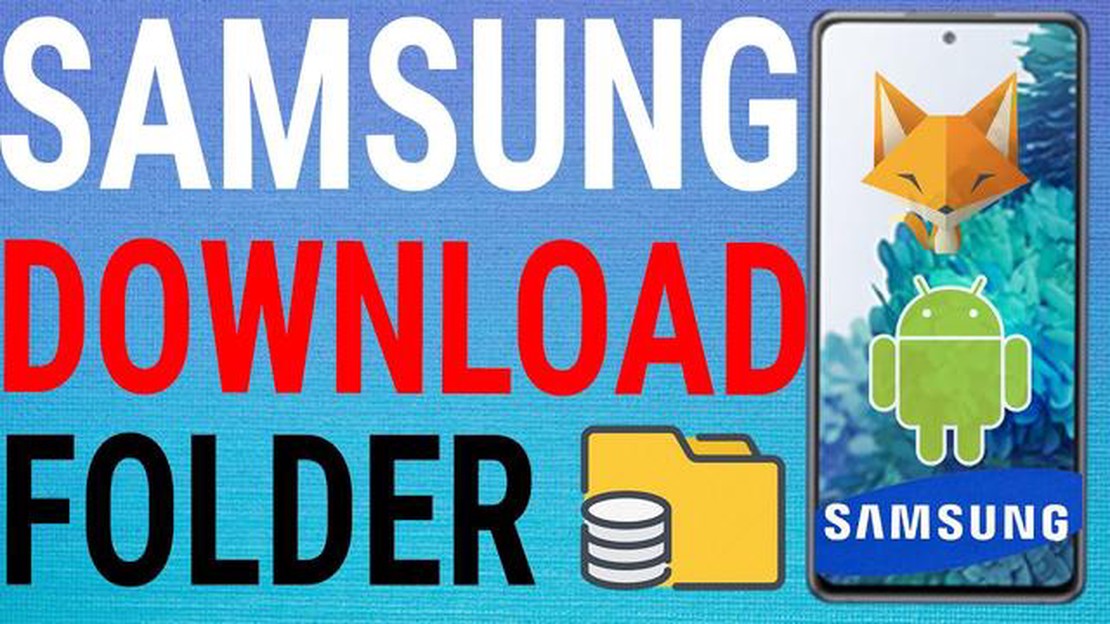
Если вы являетесь владельцем Samsung Galaxy A50, то, возможно, задавались вопросом, где хранятся загруженные файлы. Будь то приложение, фотография, документ или любой другой тип файла, знать, где найти загруженные файлы, очень важно для удобного доступа и организации.
По умолчанию Galaxy A50 сохраняет все загруженные файлы во внутреннем хранилище, а именно в папке “Загрузки”. Эта папка служит центральным местом хранения всего загруженного содержимого, что обеспечивает удобство поиска и управления файлами.
Чтобы перейти в папку “Загрузки”, откройте стандартное приложение файлового менеджера на Galaxy A50. Это приложение обычно называется “Мои файлы” или “Файловый менеджер”, и его можно найти в ящике приложений или на главном экране. Открыв файловый менеджер, найдите пункт “Внутреннее хранилище” или “Хранилище устройства” и нажмите на него.
Во внутреннем хранилище находятся различные папки, в том числе папка “Загрузки”. Нажмите на папку “Загрузки”, и в ней появятся все загруженные файлы. Затем можно просмотреть файлы, открыть их, переместить в другие папки или удалить при необходимости.
Важно отметить, что в Galaxy A50 можно изменить место загрузки по умолчанию, если вы предпочитаете сохранять файлы на внешнем устройстве хранения данных, например на карте microSD. Для этого зайдите в настройки устройства, найдите пункт “Хранилище” или “Хранилище и USB” и найдите раздел “Загрузки”. Там можно выбрать другое место хранения загруженных файлов.
Четкое понимание того, где хранятся загруженные файлы на Samsung Galaxy A50, не только поможет более эффективно находить и управлять файлами, но и обеспечит легкий доступ к нужному содержимому в любой момент.
Шаг 1: Откройте приложение “Мои файлы” на Samsung Galaxy A50.
Шаг 2: Нажмите на опцию “Внутреннее хранилище”. Если файлы загружены на SD-карту, выберите опцию “SD-карта”.
Шаг 3: Перейдите по папкам, чтобы найти загруженные файлы. Местом загрузки по умолчанию обычно является папка “Загрузки”.
Читайте также: 8 лучших умных весов, которые стоит купить в 2023 году: взвешивание по-умному
Шаг 4: Найдя загруженный файл, нажмите на него, чтобы открыть или просмотреть.
Шаг 5: Если необходимо переместить или скопировать загруженный файл в другую папку, долго нажимайте на файл, чтобы выделить его, а затем нажмите на опцию “Переместить” или “Копировать” в нижней части экрана.
Шаг 6: Выберите папку назначения, в которую необходимо переместить или скопировать файл.
Шаг 7: Нажмите кнопку “Готово”, чтобы завершить действие.
Читайте также: Как исправить проблему 'Airdrop не работает' на Apple (Airdrop ожидание)
Вот и все! Вы успешно использовали приложение “Мои файлы” для поиска и управления загруженными файлами на Samsung Galaxy A50.
На Samsung Galaxy A50 предустановлено приложение “Загрузки”, которое обеспечивает удобный доступ ко всем загруженным файлам. Вот как им пользоваться:
Приложение “Загрузки” также предоставляет дополнительные возможности, такие как сортировка файлов по имени, размеру или дате загрузки, а также возможность создания пользовательских папок для упорядочивания загруженных файлов. Чтобы получить доступ к этим функциям, нажмите на значок меню с тремя точками в правом верхнем углу экрана.
Приложение “Загрузки” - это быстрый и удобный способ поиска и управления всеми загруженными файлами на Samsung Galaxy A50. Оно избавляет от необходимости перемещаться по файловому менеджеру и позволяет легко находить и открывать файлы непосредственно из приложения.
Если вы предпочитаете использовать встроенный файловый менеджер Samsung Galaxy A50, вы можете легко найти загруженные файлы, выполнив следующие действия:
Использование диспетчера файлов обеспечивает удобный доступ ко всем загруженным файлам в одном месте. Вы можете легко находить загруженные файлы и управлять ими, не прибегая к дополнительным приложениям или настройкам.
Примечание: Приведенные выше шаги могут несколько отличаться в зависимости от версии приложения “Диспетчер файлов”, установленного на Samsung Galaxy A50.
К сожалению, в Samsung Galaxy A50 нет встроенной функции просмотра истории загрузок. Однако можно попробовать использовать стороннее приложение файлового менеджера из Google Play Store (например, ES File Explorer) для отслеживания истории загрузок. В таких приложениях часто имеется раздел “Недавние” или “История”, в котором можно просмотреть список недавно загруженных файлов.
Как исправить ситуацию, когда контроллер PS4 не включается | PlayStation 4 Если вы любитель игр, то знаете, как неприятно бывает, когда контроллер …
Читать статьюКак узнать, кто следит за вами на Facebook Facebook - одна из самых популярных социальных сетей в мире, насчитывающая миллиарды пользователей. Но …
Читать статью5 лучших игр, подобных Elite Dangerous Если вы любитель космических исследований и захватывающих приключений, то Elite Dangerous - это игра, в которую …
Читать статьюКак смотреть Американский идол в прямом эфире онлайн без кабеля American Idol, культовое конкурсное шоу, развлекает зрителей уже более двух …
Читать статьюПочему запрещено скачивание видео с сайтов обмена видео? Видеохостинги стали одним из самых популярных источников развлечений и информации в …
Читать статьюИсправление проблемы Candy Crush Saga Won’t Load Вы столкнулись с проблемой, когда Candy Crush Saga не загружается на вашем устройстве? Вы не одиноки. …
Читать статью